
发布时间:2021-11-29 14: 44: 35
品牌型号:华硕 系统:win 7 软件版本:idm v-6.39
idm作为一款老牌下载工具,能通过资源嗅探下载很多网页视频,其中就包括b站的各类视频。
但是,有时候我们用idm下载的b站视频,往往是没声音的,甚至说idm根本捕捉不了b站视频(也就是idm不显示下载浮条)。

今天小编介绍几种办法,帮大家彻底解决上面两个问题!
一、idm为什么捕捉不到b站的视频?
如果你没有更改过idm设置、之前能使用idm下载b站视频(现在突然不能下载了),并且现在idm能正常下载其他网页的视频,那是因为b站停用了flash播放器。
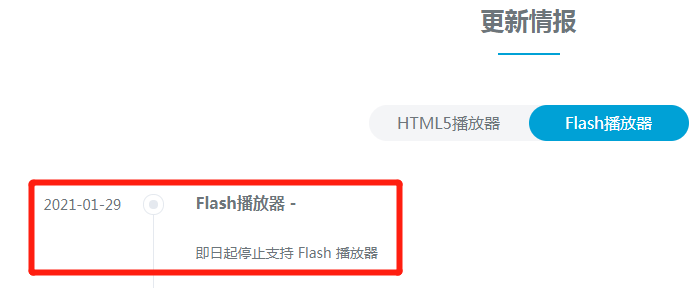
你可以简单理解为:之前idm能抓取到b站视频,都是建立在(b站使用)flash播放器基础上的,但是现在b站只支持H5播放器,idm就失效了。
具体怎么做才能让idm的下载浮条重新显示呢?以下是操作步骤:
1、点击idm状态栏的“下载”——“选项”,在弹出的窗口中点击“编辑”按钮。
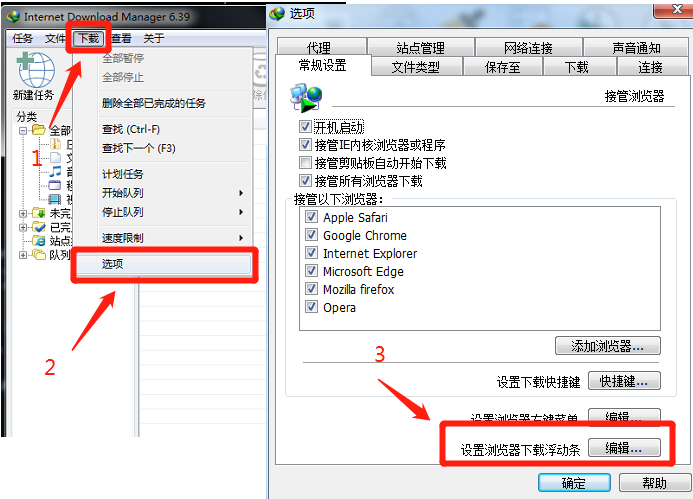
2、在弹出的界面上,分别添加“M4S”和“XS”文件类型(注意M S X均是大写,小写可能会失败),添加完成后,点击“确定”即可。
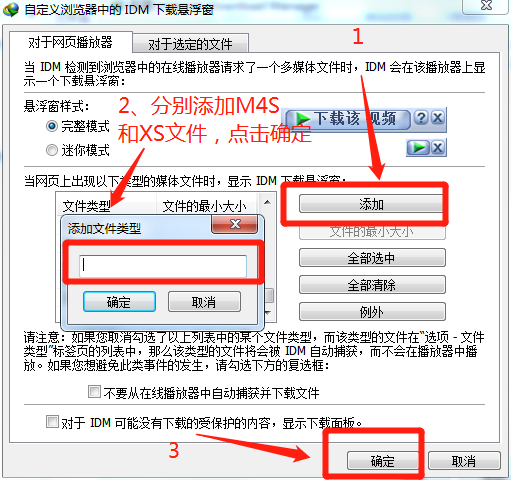
以上设置完成后,重新刷新b站视频页面,即可发现idm的下载浮条重新显示出来了,点击“下载该视频”就能下载了。
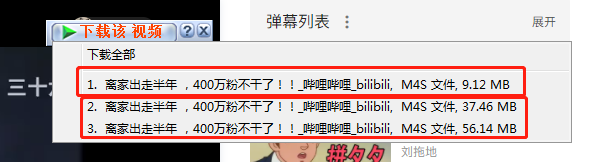
通过图5我们能发现,b站将一段完整的视频分为了3个文件,其中第一个文件代表音频文件,第二、三个文件是不同清晰度的视频文件。
这也是“为什么下载的b站视频没声音”的原因,因为视频和音频被分成了2个文件,这种情况该怎么解决?
二、idm下载的b站视频没声音怎么办?
办法很简单,我们只需要把视频和音频文件下载下来,然后把两个文件合并起来就行了,步骤如下:
1、通过idm下载m4s格式的音频、视频文件;
2、通过“MediaCoder”软件,将m4s格式的视频转换为mp4格式,将m4s格式的音频文件转换为mp3格式;
3、通过potplayer播放器,打开mp4格式的视频文件,并且载入mp3音频,这样就得到一个完整的视频了。

以上操作步骤的具体内容,可参考文章:《使用IDM下载B站视频没有声音怎么办》。
如果想学习更多idm教程或者碰到其他idm使用问题,欢迎访问“idm中文网站”查看相关文章。
署名:wade
展开阅读全文
︾